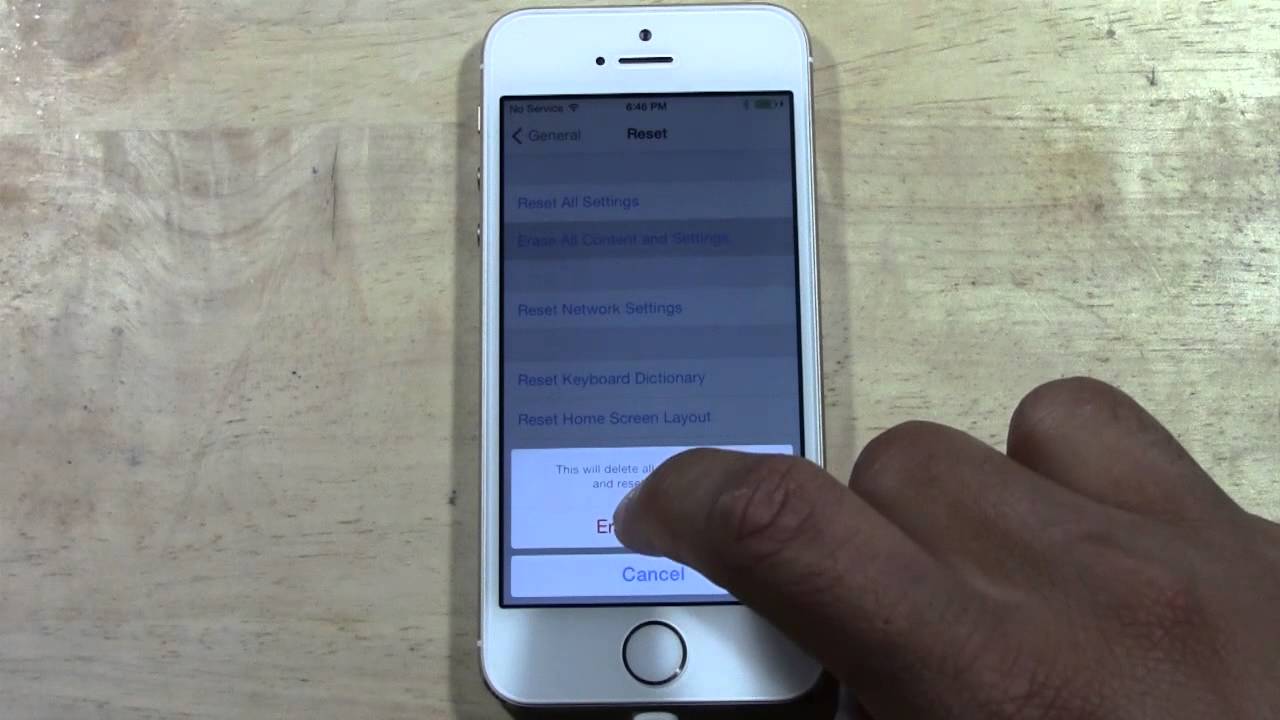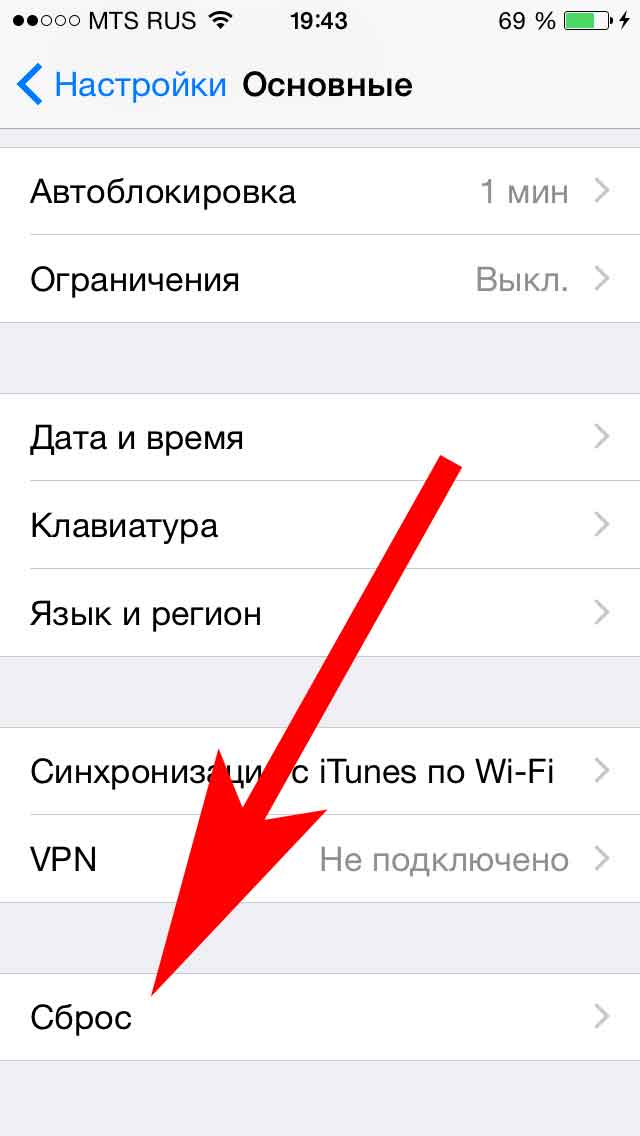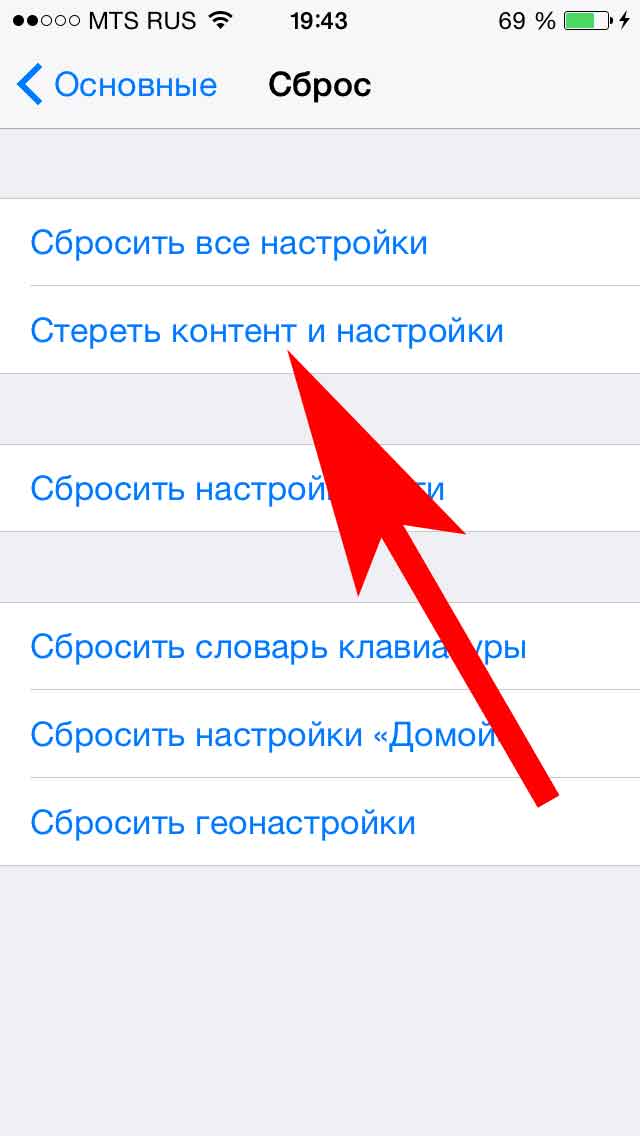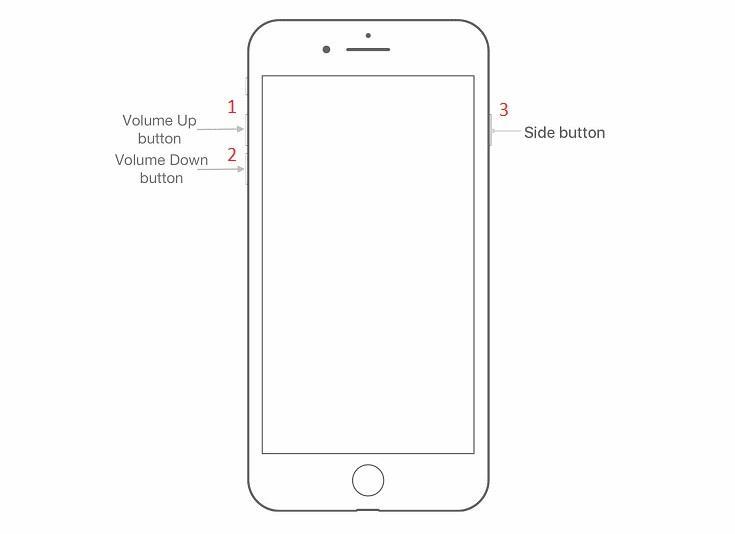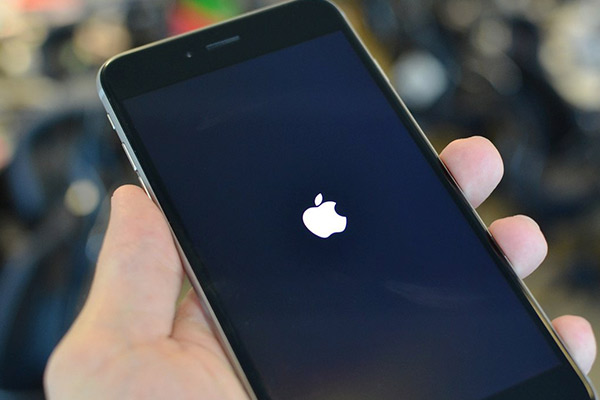- Хард Ресет айфон — жесткая перезагрузка любой модели
- Что такое Hard Reset на iPhone и iPad
- Как сбросить iPhone и iPad с помощью кнопок (сделать Hard Reset)
- Как сделать Хард Ресет на айфон 5s и SE
- Как сделать Хард Ресет на айфон 6 и 6s
- Как сделать Hard Reset на iPhone 7
- Как сделать Хард Ресет на iPhone 10 или X
- Как сделать жесткий сброс или Хард Ресет на айпад 2
- Как сделать Hard Reset на любой модели iPhone
- iPhone X, iPhone 8 и iPhone 8 Plus
- iPhone 7 и iPhone 7 Plus
- iPhone 6s, iPhone 6s Plus и более ранние модели
- iPhone жесткая перезагрузка в каких случаях необходима
- Как выполнить перезагрузку
Хард Ресет айфон — жесткая перезагрузка любой модели
Часто бывает, что мобильный телефон или планшет со временем начинает тормозить и глючить. Это неизбежно, если владелец не заботится о своем гаджете, не чистит его от ненужных программ, вирусов и не производит регулярную проверку системы на наличие ошибок. Кроме того, происходит моральное устаревание аппаратного обеспечения устройства, воздействие на него скопившихся системных ошибок. Производители мобильных телефонов и другой цифровой техники позаботились об этом и добавили возможность вернуть аппарат к заводским настройкам. В продукции компании Apple эта функция называется Hard Reset.
Что такое Hard Reset на iPhone и iPad
Полный сброс (Hard Reset) – это кардинальный метод решения большого количества проблем с айфоном. После выполнения сброса телефоны начинают работать так, как работали в начале покупки и выглядят программно новыми.
Процесс сброса телефона айфон
Обратите внимание! Физические повреждения телефона, естественно, останутся, но операционная система будет доведена до первоначального вида.
Стоит помнить, что после Хард Ресет айфон предстает перед пользователем в абсолютно новом виде и все данные с него стираются подчистую. Перед осуществлением такой операции следует хорошо подумать и подготовиться: перенести все ценные документы и фотографии на другой носитель.
Некоторые не понимают, зачем вообще нужен жесткий сброс айфона или айпада. Наиболее часто его применяют при:
- продаже на вторичном рынке или дарении друзьям;
- тормознутом состоянии телефона;
- желании начать «жизнь» аппарата заново;
- скоплении большого количества мусора, который лень удалять вручную.
Способов сделать полный сброс несколько: с помощью самого устройства, а точнее его кнопок, через iTunes и системные настройки телефона. Последние два варианта могут потребовать от пользователя знаний места расположения тех или иных настроек, поэтому ниже будет рассмотрен самый популярный способ жесткого сброса с помощью кнопок.
Сброс через iTunes
Как сбросить iPhone и iPad с помощью кнопок (сделать Hard Reset)
Одним из наиболее используемых методов сделать жесткий сбор настроек на айфонах и айпадах является использование кнопок на корпусе телефона. Компания «Эппл» все продумала и создала специальную комбинацию из кнопок увеличения и уменьшения громкости и блокировки. При этом на каждой модели телефонов эта комбинация меняется. Так, на новых iPhone X, iPhone 8 или iPhone 8 Plus необходимо:
- Нажать и моментально отпустить кнопку увеличения громкости.
- Проделать то же самое с кнопкой уменьшения громкости
- Зажать и удерживать боковую кнопку блокировки до тех пор, пока на дисплее не загорится начало восстановления операционной системы и логотип компании Apple.
На более ранних моделях айфон 7 или айфон 7 плюс достаточно будет одновременно зажать кнопку блокировки телефона и уменьшения громкости динамиков до тех пор, пока на дисплее не появится логотип в виде надкусанного яблока и не запустится режим восстановления смартфона.
На разных моделях Hard Reset делается по-разному
Важно! Еще более старые модели айфона (5, 6 и 6+) и айпад можно восстановить путем одновременного нажатия и удержания кнопок «Домой» и «Блокировка». Последняя может располагаться не только сбоку, но и сверху.
Как сделать Хард Ресет на айфон 5s и SE
Жесткий сброс на айфоне 5s нужен по тем же самым причинам, что и на других моделях. Возможно, у пользователя начала тормозить операционная система. Может быть, ему просто нужно продать старый гаджет и быстро удалить с него все конфиденциальные данные, отвязав аккаунт iCloud.
Войти в «Recovery mode» («Режим восстановления») на пятом айфоне можно следующим образом:
- Зажать одновременно «Home» и «Питание».
- Дождаться выполнения функции отключения и продолжать удерживать кнопки.
- Как только телефон начнет загружаться, отпустить «Питание».
- Через 10-15 секунд на дисплее аппарата появится иконка сервиса iTunes и кабель.
- Отпустить вторую кнопку «Домой».
После этих действий происходит переход в режим восстановления, в котором можно выбрать сброс всех параметров. Также попасть в меню сброса можно следующим образом:
- Разблокировать свой девайс.
- Перейти в главное меню и найти там «Настройки» («Параметры»).
- Найти пункт «Основные».
- Пролистать до конца списка и выбрать «Сброс».
- Определиться с тем, что требуется сбросить. В данном случае это «Стереть весь контент и настройки».
Hard reset iPhone 5s
Важно! Не стоит выполнять жесткий сброс телефона, на котором установлен джейлбрейк. В результате можно получить нерабочий телефон или планшет. Восстановить их будет крайне проблематично.
iPhone SE не только внешне похож на более старую пятую модель, но и обладает практически идентичными способами Хард Ресета. Если айфон перестал реагировать на нажатия кнопок, не включается и не заряжается, можно выполнить сброс данных и настроек. Делается это следующим образом:
- Зажать и удерживать кнопки «Домой» и «Блокировка».
- Держать их до появления логотипа компании Apple.
- Подождать еще некоторое время.
- Если ошибок в устройстве нет, то оно загрузится в обычном режиме. Если найдены неисправности, то потребуется время, чтобы нейтрализовать их.
Сброс в меню «Настроек»
Как сделать Хард Ресет на айфон 6 и 6s
Хард Ресет на айфоне 6 и 6s позволяет сбросить все настройки гаджета до заводских и удалить пользовательские данные. Важно перед началом процедуры по сбросу скопировать все нужные контакты, заметки, документы и фотографии.
Сам жесткий сброс выполняется так:
- Перейти на главное меню устройства.
- Выбрать иконку «Настройки» («Параметры»).
- Нажать «Общие настройки».
- В самом низу найти пункт «Сброс», в нем – «Удалить данные и сбросить настройки».
- Подтвердить свой выбор.
- Ввести защитный код (пароль или графический ключ) при необходимости.
- Еще раз подтвердить свой выбор и дождаться окончания процесса.
Второй способ основан на использовании iTunes:
- Подключить телефон к ПК и открыть приложение айтюнс.
- Выбрать айфон в левом меню.
- Нажать «Восстановить в айтюнс».
- Подтвердить свои намерения и нажать на «Восстановить».
- iTunes начнет подготовку, сбор и применение настроек.
- В конце процесса необходимо выбрать «Set up as a new iPhone».
- Ввести имя своего телефона и начать пользоваться им с самого начала.
Важно! Никогда не стоит пренебрегать созданием резервной копии восстановления. Благодаря сохранению копий, у пользователя всегда будет возможность откатить изменения.
Удерживать нужно до появления логотипа: главное, не забыть отпустить пальцы
Как сделать Hard Reset на iPhone 7
Сброс на седьмом айфоне осуществляется аналогично всем предыдущим. Необходимо зайти в настройки телефона и выбрать в основных параметрах пункт «Сброс» или «Восстановление системы». Далее осуществляется та операция, которая необходима владельцу. Гаджет сам подскажет, что делать и нужно ли создавать резервную копию данных.
С помощью кнопок на корпусе iPhone 7 можно сбросить так:
- Зажать и удерживать кнопку «Питание» с правой стороны.
- Не отпуская ее, нажать и удерживать кнопку уменьшения громкости динамиков.
- Дождаться момента, когда устройство перезагрузится.
- Как только на экране загрузки появится логотип Apple, отпустить кнопку «Питание».
Как сделать Хард Ресет на iPhone 10 или X
До айфона 7 для сброса необходимо было просто зажимать и удерживать две кнопки, но с вводом iPhone 8 все немного изменилось. Теперь iPhone 8, iPhone 8 Plus, iPhone X, iPhone XS, iPhone XS Max и iPhone XR сбрасываются немного по другому (за три шага). Связано это с тем, что одновременное зажатие питания и громкости активирует функцию SOS на новых моделях.
Следовательно, для жесткого сброса новых версий телефона, включая десятку, требуется:
- Быстро нажать и отпустить увеличение громкости.
- Проделать то же самое с уменьшением громкости.
- Зажать «Питание» до появления надкушенного яблока.
Сброс различных параметров и пользовательских данных также доступен и через стандартное меню настроек телефона или iTunes. В этом плане разницы между новыми (8, X, XS, XR) и старыми (5, 5 s, 6, 6 s, 7) моделями нет. Несущественно могут быть изменены названия пунктов на русском языке прошивки.
Меню сброса идентично на всех айфонах
Как сделать жесткий сброс или Хард Ресет на айпад 2
Айпад можно сбросить аналогично айфону. Он подвержен тем же факторам, что и смартфон. Рано или поздно планшет начинает лагать и тормозить. Комфортно играть или смотреть видео в высоком качестве становится невозможно. Связано это зачастую с мусором, который скопился в памяти или системными ошибками, вызванными программными или аппаратными сбоями. Жесткий сброс позволяет решить эти проблемы.
Планшет позволяет выполнить Хард Ресет несколькими способами:
- С помощью кнопок.
- Через меню.
- Через сервисный центр.
В первом случае необходимо нажать и удерживать кнопку «Питание», которая расположена наверху корпуса и одновременно зажать «Домой» (находится на лицевой стороне дисплея). Удерживать нужно до тех пор, пока гаджет не выключится и не включится до появления иконки «Эппл». После этого будут стерты лишь несохраненные настройки, установленные во время последней работы с устройством.
Часто гаджеты сбрасываются той же кнопкой, с помощью которой их можно выключить
Пункт с меню более гибкий, так как позволяет удалить не только настройки, но и пользовательские данные. Это полностью сбрасывает планшет до заводских параметров. Функция находится в основных настройках системы и классически называется «Сброс».
Самым безопасным способом выполнить Хард Ресет будет отнести девайс в сервисный центр, где его разберут для решения проблем или выполнят сброс способами, описанными выше. Преимущество такого подхода в том, что риск повредить гаджет будет минимальным.
Источник
Как сделать Hard Reset на любой модели iPhone
Так называемый Hard Reset следует осуществлять только в крайних случаях. Подобный вид перезагрузки устройства применяется, если смартфон перестал отвечать на действия пользователя и банально завис.
Во всех остальных случаях следует осуществлять стандартное отключение девайса через зажатие кнопки Power (Боковой кнопки).
Hard reset позволяет перезагрузить iPhone, но на разных моделях осуществляется разными способами.
iPhone X, iPhone 8 и iPhone 8 Plus
В последнем поколении смартфонов компания Apple изменила способ быстрой перезагрузки девайса. Теперь для этого нужно:
1. Нажать и отпустить кнопку увеличения громкости.
2. Нажать и отпустить кнопку уменьшения громкости.
3. Зажать и держать боковую кнопку до появления логотипа Apple.
Делать это нужно довольно быстро с минимальной задержкой между нажатиями.
iPhone 7 и iPhone 7 Plus
В этих устройствах применен немного иной способ осуществления перезагрузки. Для этого впервые не нужно было использовать кнопку Домой под дисплеем.
Напомним, что начиная с iPhone 7 данная клавиша перестала быть физической кнопкой и является сенсорной, а обратную связь после нажатия отрабатывает механизм Taptic Engine.
В случае зависания сенсорная кнопка не будет реагировать на действия пользователя.
Так для осуществления Hard Reset нужно зажать кнопки уменьшения громкости и Power до появления логотипа Apple.
iPhone 6s, iPhone 6s Plus и более ранние модели
Во всех моделях iPhone начиная с самого первого до девайсов выпущенных весной 2016 года (iPhone SE) включительно Hard reset осуществляется одинаково.
Для сброса нужно зажать кнопку Домой и клавишу Power до появления логотипа Apple.
Такой способ перезагрузки работает на всех моделях iPad и iPod Touch.
⭐ Спасибо re:Store за полезный совет.
Источник
iPhone жесткая перезагрузка в каких случаях необходима
Hard Reset iPhone жесткая перезагрузка вашего смартфона. Применяется такая процедура, когда смартфон «завис», и не реагирует на команды. Данная операция абсолютно безвредна для вашего устройства, при её проведении личные данные или настройки не будут затронуты. По своей сути это перезапуск всех служб и программ телефона, вызванный механической командой (определенное сочетание нажатия клавиш) для освобождения системного кэша (очистка оперативной памяти от ранее поставленных задач).
Как видите значение этой функции, не такое страшное как её название. Выполнение этого действия, так же не требует специальных-инженерных знаний. Применяется только в включенном состоянии, в противном случае, гаджет попросту не отреагирует.
Как выполнить перезагрузку
Алгоритм производства принудительной перезагрузки на моделях младше 7 серии:
- Одновременно нажимаем и удерживаем клавиши: «Домой» и «Питание».
- Не отпуская кнопок, ждем перезагрузки девайса, т.е. экран должен погаснуть и снова загореться.
- После включения дисплея, отпускаем удерживаемые кнопки.
На моделях старше 7 серии клавиша «Домой» перестала быть механической, соответственно её нажатие и удержание не возможно.
Для таких серий на Айфон жесткая перезагрузка осуществляется нажатием других клавиш:
- iPhone 7 – одновременно нажимаем «Домой» и «Громкость — », удерживаем пока на дисплее не высветится фирменный логотип.
- iPhone 8 и iPhone X – в данных сериях смартфонов, алгоритм действий меняется. И работает не по принципу удержания, а в режиме «нон стоп» (нажал, отпустил, снова нажал…). Нажимаем «Громкость +» далее «Громкость — » затем нажимаем и удерживаем «Питание».
Функция Hard Reset присутствует не только на смартфонах, но и на всех устройствах Apple.
Если вы не знаете точной комбинации используемых клавиш, не стоит экспериментировать, это может повлечь неприятные последствия.
Источник